108. 일러스트 CC : 윈도우(W) → 도구-1 정보
윈도우 108. 일러스트 CC : 윈도우(W) → 도구-1
본문
도구 패널은 일러스트를 사용할 때 많이 주로 사용되는 도구를 모아놓은 팔레트입니다.
도구 패널의 위치는 기본적으로 작업 영역 왼쪽에 위치하지만, 사용자의 필요에 의해 위치를 변동시킬 수 있습니다.
tap키를 누르면 도구창이 사라집니다.
작업시 도구 패널이 사라지는 경우가 생기면 당황하지 말고 tap키를 눌러주세요~
도구 팔레트에서 아래의 표시한 부분을 클릭하면 도구 패널이 한줄로 정렬됩니다.
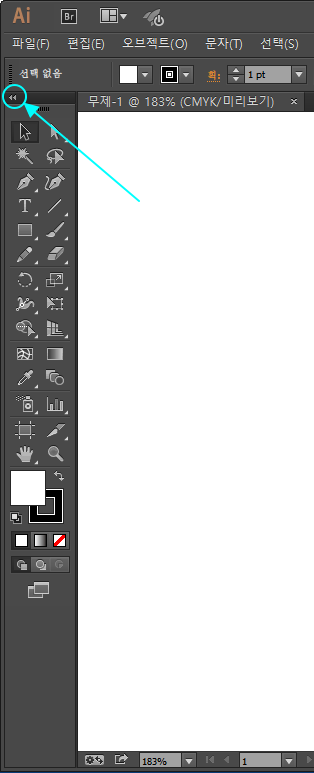
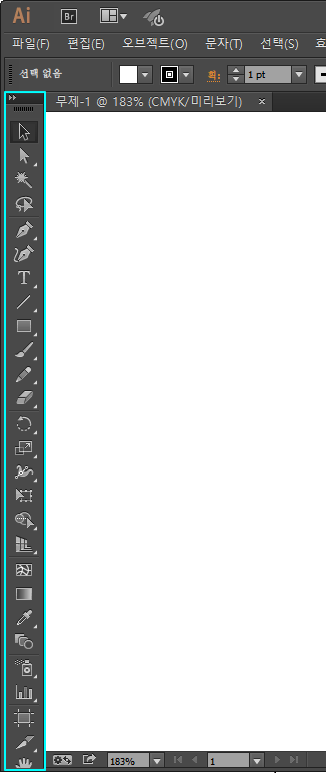
나열된 도구 패널의 메뉴 말고도 사용자가 직접 필요한 도구를 설정하여 만들 수 있습니다.
최상단 메뉴의 윈도우(W) → 도구를 클릭하면 하위 메뉴가 나옵니다.
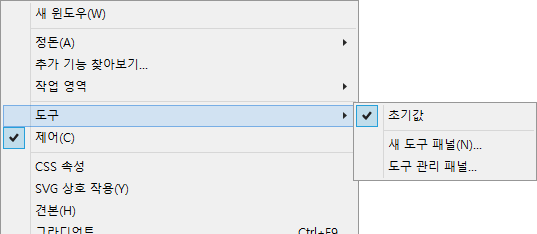
현재 초기값으로 되어있습니다.
새 도구 패널을 클릭해볼까요?
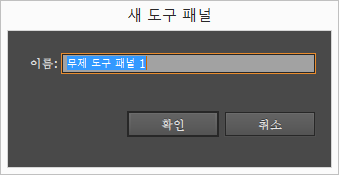
확인을 눌러줍니다.
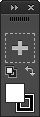
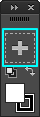
이렇게 새로운 도구 패널이 생겼습니다.
필요한 도구를 드래그하여 + 부분에 놓으면 도구가 추가됩니다.
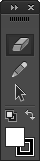
윈도우(W) → 도구 → 도구 관리 패널을 클릭하면 사용자가 만든 도구 패널 목록을 볼 수 있습니다.
이곳에서 만들어진 도구 패널 목록의 이름을 편집할 수 있으며, 목록을 삭제할 수 있습니다.
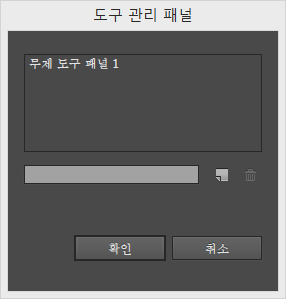

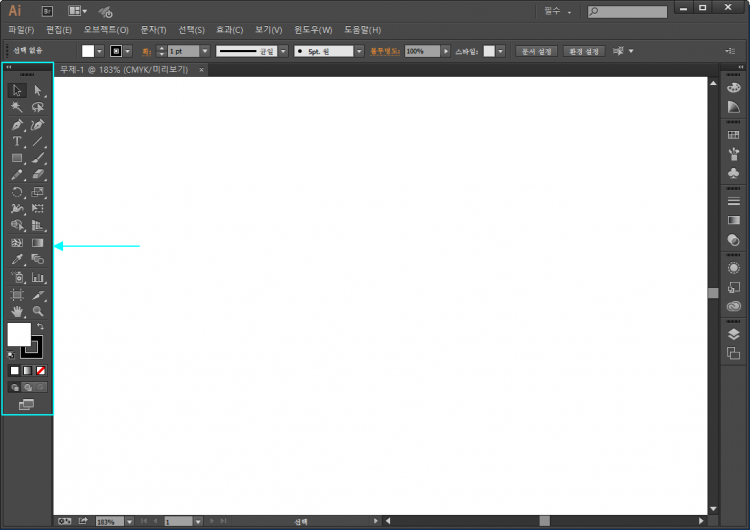
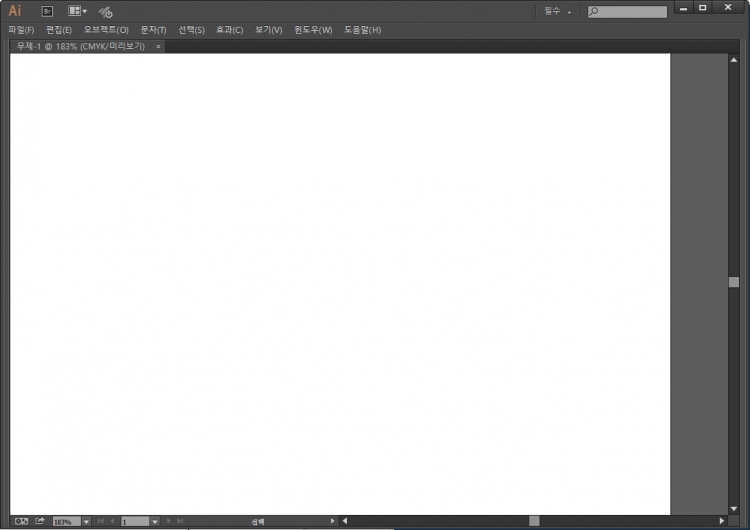




댓글 0개